Форма заказа
Нажимая на кнопку, вы даете согласие на обработку персональных данных и соглашаетесь c политикой конфиденциальности.
Оставьте заявку на обратный звонок
Нажимая на кнопку, вы даете согласие на обработку персональных данных и соглашаетесь c политикой конфиденциальности.
автоответчики
Как записать приветствие для автоответчика бесплатно
После прочтения этой статьи вы научитесь самостоятельно записывать голосовые приветствия для своей компании.
Вы подключили недорогую телефонию, и теперь нужно записать приветствие на автоответчик. Для тех, кто не хочет обращаться к профессиональным студиям, расскажу, как записать приветствие бесплатно.
Сразу скажу, что есть два варианта: записать свой голос либо голос сотрудника или озвучить текст роботом. Плюс обоих вариантов — они бесплатны, минус — будет слышно, что звучит непрофессионал или робот.
Весь процесс записи приветствия, у вас займет порядка 2−5 минут.
Примеры готовых автоответчиков я собрал в отдельной статье посвященной IVR: шаблоны текстов, советы по составлению текста, правовые нюансы, как выбрать голос и музыку.
Сразу скажу, что есть два варианта: записать свой голос либо голос сотрудника или озвучить текст роботом. Плюс обоих вариантов — они бесплатны, минус — будет слышно, что звучит непрофессионал или робот.
Весь процесс записи приветствия, у вас займет порядка 2−5 минут.
Примеры готовых автоответчиков я собрал в отдельной статье посвященной IVR: шаблоны текстов, советы по составлению текста, правовые нюансы, как выбрать голос и музыку.
Запись автоответчиков
Запишем диктора, подберем музыку, получите запись через 2 часа!

Как записать автоответчик
своим голосом
своим голосом
Приложения для записи
Микрофоны в современных телефонах хорошо записывают звук для нашей цели. Важно знать, в каком приложении писать голос, какая должны быть громкость, где лучше акустика для записи.
Тем, у кого IPhone, рекомендую встроенные приложения «Диктофон» или TW Recorder. В последнем регулируется громкость звука, которым вы записываете. Тем, у кого «Андроид», советую Smart recorder.
Тем, у кого IPhone, рекомендую встроенные приложения «Диктофон» или TW Recorder. В последнем регулируется громкость звука, которым вы записываете. Тем, у кого «Андроид», советую Smart recorder.
Приложения для записи голоса
Как правильно записывать
Микрофон. Важно правильно определить, где находится микрофон в вашем телефоне. Запишете мимо микрофона — звук будет плохим. Держите телефон на уровне губ.
Расположение микрофона в телефоне
Расстояние. Записывайтесь на расстоянии 5–10 сантиметров. Слишком далеко отнесете микрофон от губ – запись будет с сильным эхом. Слишком близком поднесете телефон – звук будет бубнящим.
Угол. Не говорите прямо в микрофон телефона, лучше делать это чуть мимо. Когда вы записываетесь чуть мимо, вы не задуваете микрофон, и все взрывные звуки -п, -б звучат мягче.
Угол. Не говорите прямо в микрофон телефона, лучше делать это чуть мимо. Когда вы записываетесь чуть мимо, вы не задуваете микрофон, и все взрывные звуки -п, -б звучат мягче.

Как располагать микрофон телефона для записи автоответчика
Уровень звука. Некоторые приложения показывают уровень звука. Следите, чтобы уровень не поднимался выше отметки -1.
Где записывать голос
Выбирайте небольшие комнаты для записи. Хотя микрофон в телефоне небольшой, но эхо и гул комнаты он уловит. Пишитесь в углу, там, где много мягкой мебели, одежды. Идеальное место — шкаф с одеждой. Ванные комнаты, длинные коридоры, лестничные площадки не годятся.
Запись голосового приветствия своими силами
Формат файла
После того как вы записали приветствие, его нужно перевести в формат вашей АТС. Два самых популярных формата — mp3 и wav. Для mp3 выберите битрейт 128 kpbs, для wav — 8 Khz, 8 bit.
Чтобы не устанавливать дополнительные программы, воспользуйтесь онлайн-конвертерами, например: audio.online-convert
Если нужен специальный формат или не получается переконвертировать звук, напишите мне на почту.
Чтобы не устанавливать дополнительные программы, воспользуйтесь онлайн-конвертерами, например: audio.online-convert
Если нужен специальный формат или не получается переконвертировать звук, напишите мне на почту.
Пример приветствия: запись на IPhone SE
Как бесплатно записать автоответчик роботом
Минус этого способа — роботизированная речь. Звонящий сразу услышит, что это синтезированный голос. Оригинальности в записи автоответчика добиться не удастся: такие голоса звучат однообразно.
Давайте разбираться в нюансах записи такого IVR меню.
Давайте разбираться в нюансах записи такого IVR меню.
Онлайн-сервисы
С помощью сервиса speech2go можно озвучить текст автоответчика мужским или женским голосом. Сразу скажу, что мужской голос там звучит лучше. Сервис стоит недорого: одно приветствие обойдется примерно в 100 рублей. Если не смущает музыка на заднем фоне, то короткий автоответчик вы получите бесплатно.
При регистрации дают 2 кредита бесплатно. 200 знаков — 1 кредит.
При регистрации дают 2 кредита бесплатно. 200 знаков — 1 кредит.
Интерфейс сервиса Speech2Go
Пример автоответчика: сервис Speech2go
Гугл-переводчик
Еще один бесплатный способ. Главные минус — Гугл не понимает, куда падает ударение, и предлагает только один вариант. Алгоритм работает хуже, чем у speech2go, но зато он полностью бесплатный.
После того как робот прочитал ваш текст, его нужно сохранить. Для этого установите дополнение для Chrome Audio Prime. Скачайте готовый файл и устанавливайте на автоответчик.
После того как робот прочитал ваш текст, его нужно сохранить. Для этого установите дополнение для Chrome Audio Prime. Скачайте готовый файл и устанавливайте на автоответчик.
Запись голосового приветствия бесплатно в Google translate
Пример автоответчика: Google translate
Решение для пользователей МАС
Для записи автоответчика на МАС просто выделите текст, например, в «Сафари» или Pages. Для сохранения: Службы > Добавить в iTunes как звуковую дорожку.
Сам голос, который будет озвучивать текст и скорость проговаривания, можно выбрать таким образом: Системные настройки > Универсальный доступ > Проговаривание текста.
Сам голос, который будет озвучивать текст и скорость проговаривания, можно выбрать таким образом: Системные настройки > Универсальный доступ > Проговаривание текста.
Пример автоответчика: робот MAC
Тем, кто пользуется Windows, не рекомендую использовать функцию «Экранный диктор», пока ее очень плохо реализовали для озвучки автоответчиков.
Записать приветствие для автоответчика можно и бесплатно, но придется пожертвовать качеством. Если у вас остались вопросы, спросите в комментариях.
Автор статьи: Илья Демьянов
Автор статьи: Илья Демьянов
Форма заказа
Нажимая на кнопку, вы даете согласие на обработку персональных данных и соглашаетесь c политикой конфиденциальности.